当前位置:首页 > 帮助中心 > 华硕笔记本电脑进入bios解决u盘启动方法
华硕笔记本电脑进入bios解决u盘启动方法
日期:2021-11-30 | 时间:11:20
外出的时候,笔记本电脑出现问题需要重装系统才能解决,而你身边除了u盘就没有其他工具怎么办?很简单,通过u盘装机工具制作一个u盘启动盘就可以了,比如说大白菜u盘装机工具。但是,制作好u盘启动盘之后,我们还需要设置u盘启动,这一步就比较难了。下面小编就以华硕电脑为例,讲解一下华硕笔记本电脑进入bios解决u盘启动方法吧!
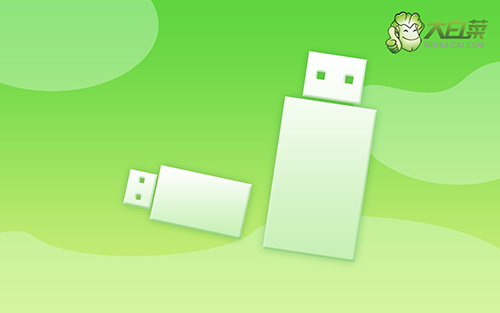
操作步骤如下:
1、查询笔记本电脑型号的BIOS设置界面热键
2、重启电脑,出现重启画面时迅速按下设置热键进入BIOS界面
3、进入BIOS界面,利用方向键切换至BOOT菜单

4、在BOOT界面中,使用方向键选中大白菜u盘对应的U盘选项,并使用“+”键移动到第一选项,最后按下F10键保存并退出(注意:通常带有“USB”字母的选项即为U盘启动盘选项)

以上就是本次小编分享的华硕笔记本电脑进入bios解决u盘启动方法。如果你制作好了U盘启动盘后,想用u盘启动盘重装系统,但是却不会设置笔记本BIOS第一启动为U盘启动的时候,就来参考一下这篇教程吧,相信可以帮助到你。

